มีการตั้งค่าหลายอย่างที่คุณสามารถเปิดหรือปิดใช้งานสำหรับอุปกรณ์ที่ใช้ Privacy Sandbox ใน Android
แสดง UI การควบคุมผู้ใช้ของ Privacy Sandbox
Privacy Sandbox ใน Android ช่วยให้ผู้ใช้อุปกรณ์ควบคุมได้ว่าจะเปิดใช้ API การรักษาความเป็นส่วนตัว (PPAPI) และรันไทม์ของ SDK ในอุปกรณ์ของตนหรือไม่ ในการแสดงตัวอย่างสำหรับนักพัฒนาซอฟต์แวร์ 5 การตั้งค่าที่จะแสดง UI การควบคุมของผู้ใช้จะถูกปิดใช้งานโดยค่าเริ่มต้น คุณอาจต้องเปิดใช้ UI การควบคุมของผู้ใช้เพื่อดำเนินการพัฒนาและทดสอบ หากต้องการเปิดใช้ UI การควบคุมผู้ใช้ ให้ใช้คำสั่ง adb ต่อไปนี้
สำหรับเวอร์ชันเบต้าและเวอร์ชันที่ใช้งานจริง
adb shell am start -n com.google.android.adservices.api/com.android.adservices.ui.settings.AdServicesSettingsActivity
สำหรับตัวอย่างสำหรับนักพัฒนาซอฟต์แวร์
adb shell am start -n com.google.android.adservices.api/com.android.adservices.ui.settings.activities.AdServicesSettingsMainActivity
การควบคุมของผู้ใช้จะปิดใช้งานในอุปกรณ์โดยค่าเริ่มต้น หากต้องการเปิดใช้ Privacy Sandbox API และรันไทม์ของ SDK ในอุปกรณ์ ให้แตะปุ่มเปิด/ปิด
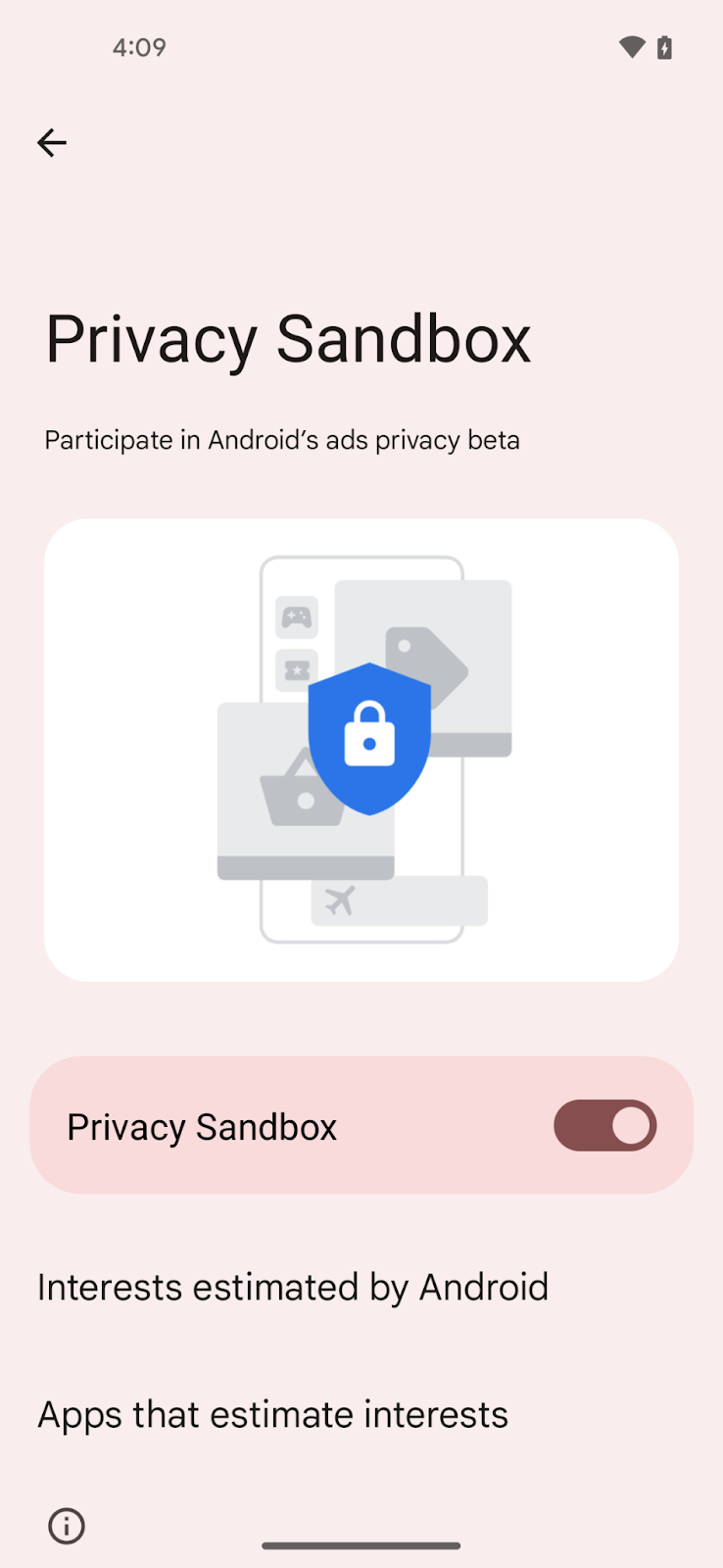
เปิดใช้ Privacy Sandbox ในอุปกรณ์
ในขณะที่ส่วนก่อนหน้านี้ช่วยให้ผู้ใช้อุปกรณ์เลือกได้ว่าต้องการให้ Privacy Sandbox ทำงานในอุปกรณ์ของตนหรือไม่ ส่วนนี้จะอธิบายวิธีที่นักพัฒนาซอฟต์แวร์เปิดใช้ API ในอุปกรณ์โดยใช้คำสั่ง adb
เปิดใช้ PPAPI ในอุปกรณ์
เปิดใช้ PPAPI
adb shell device_config put adservices ppapi_app_allow_list \"\*\"
adb shell device_config put adservices ppapi_app_signature_allow_list \"\*\"
adb shell device_config put adservices msmt_api_app_allow_list \"\*\" // for attribution
adb shell device_config put adservices adservice_system_service_enabled true
adb shell device_config put adservices adservice_enabled true
adb shell device_config put adservices adservice_enable_status true
ปิดใช้งาน PPAPI
คุณเปิดหรือปิดการเข้าถึง PPAPI ในอุปกรณ์ได้โดยการเรียกใช้คำสั่งต่อไปนี้เพื่อจุดประสงค์ในการพัฒนาและทดสอบ
ตั้งค่าเป็น false เพื่อเปิดใช้งาน:
adb shell device_config put adservices global_kill_switch false
ตั้งค่าเป็น true เพื่อปิดใช้งาน:
adb shell device_config put adservices global_kill_switch true
เปิดใช้รันไทม์ของ SDK ในอุปกรณ์
adb shell device_config put adservices disable_sdk_sandbox false
ขั้นตอนหลังการลงทะเบียน
เมื่อลงทะเบียนเรียบร้อยแล้ว คุณต้องทำขั้นตอนเพิ่มเติมอีก 2-3 ขั้นตอนเพื่อเตรียมอุปกรณ์ให้ใช้ Privacy Sandbox API
คุณต้องบังคับดาวน์โหลดไฟล์การลงทะเบียนลงในอุปกรณ์ด้วยขั้นตอนต่อไปนี้
- คุณควรได้รับอีเมลจากทีมสนับสนุน Privacy Sandbox พร้อมรหัสบัญชีการลงทะเบียนและ URL ที่ชี้ไปยังไฟล์การลงทะเบียน
ในอุปกรณ์ที่เรียกใช้รุ่นเวอร์ชันตัวอย่างสำหรับนักพัฒนาซอฟต์แวร์ ให้ลบล้างรายการการลงทะเบียนโดยใช้คำสั่งนี้
adb shell device_config put adservices mdd_measurement_manifest_file_url "<insert URL provided>"(ไม่บังคับ แต่แนะนำให้ทำ) การยืนยันการลบล้างจะแสดงเส้นทางที่ตั้งค่าไว้ในขั้นตอนก่อนหน้า
adb shell device_config get adservices mdd_measurement_manifest_file_urlทริกเกอร์การเรียก API จาก API การรักษาความเป็นส่วนตัวรายการใดรายการหนึ่ง (เช่น
registerSource()จาก Attribution Reporting API,getTopics()จาก Topics API หรือjoinCustomAudience()จาก Protected Audience API) การเรียกใช้นี้ล้มเหลวบังคับให้เรียกใช้งานการดาวน์โหลด
adb shell cmd jobscheduler run -f com.google.android.adservices.api 14ตอนนี้คุณเริ่มเรียกใช้ API การรักษาความเป็นส่วนตัวในตัวอย่างสำหรับนักพัฒนาซอฟต์แวร์ได้แล้ว การโทรที่คุณทำในขั้นตอนที่ 4 ควรดำเนินการเรียบร้อยแล้ว
ปิดใช้งานการลงทะเบียน
ในรุ่นตัวอย่างสำหรับนักพัฒนาซอฟต์แวร์ คุณจะเข้าถึง Protected Audience และ Topics API ได้โดยไม่ต้องลงทะเบียนโดยการเรียกใช้คำสั่ง adb การปิดใช้งานการลงทะเบียนต่อไปนี้
กลุ่มเป้าหมายที่มีการป้องกัน
adb shell setprop debug.adservices.disable_fledge_enrollment_check true
หัวข้อ
adb shell setprop debug.adservices.disable_topics_enrollment_check true
การรายงานการระบุแหล่งที่มา
adb shell device_config put adservices disable_measurement_enrollment_check "true"

